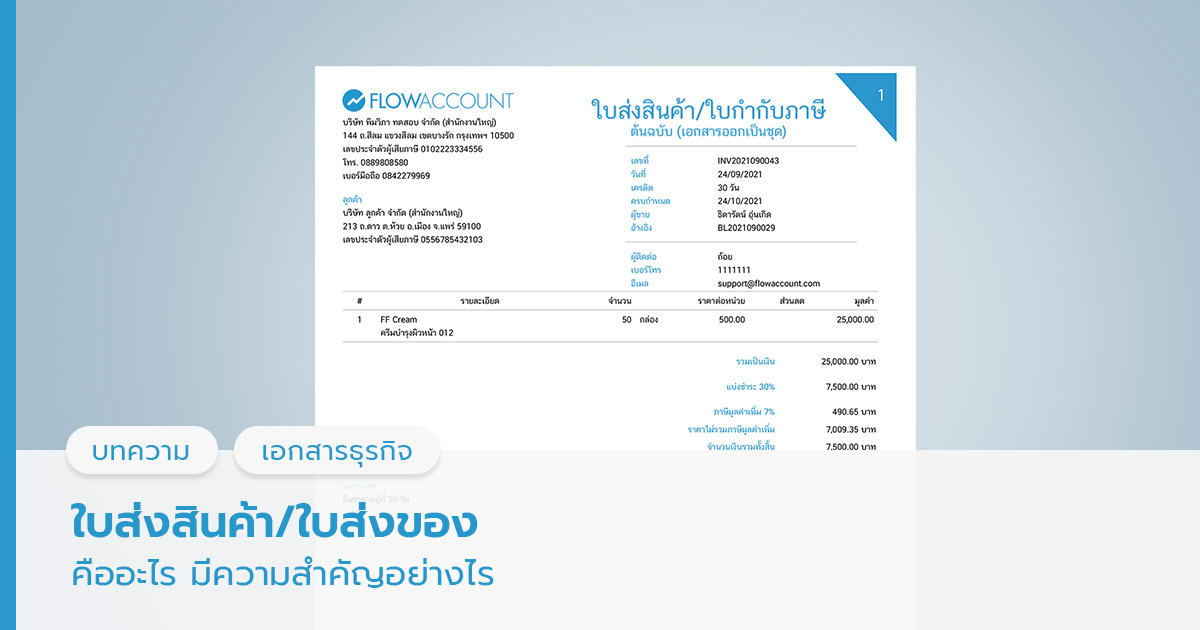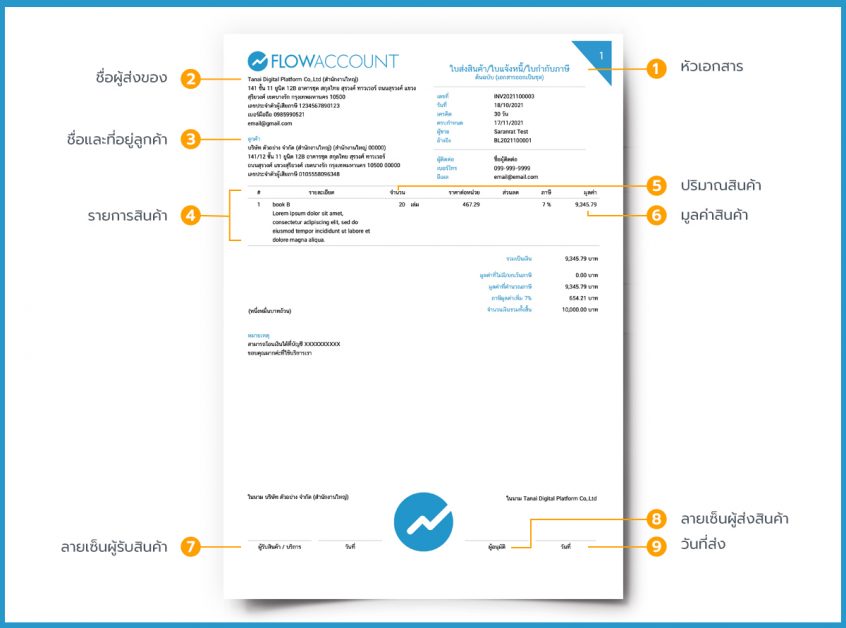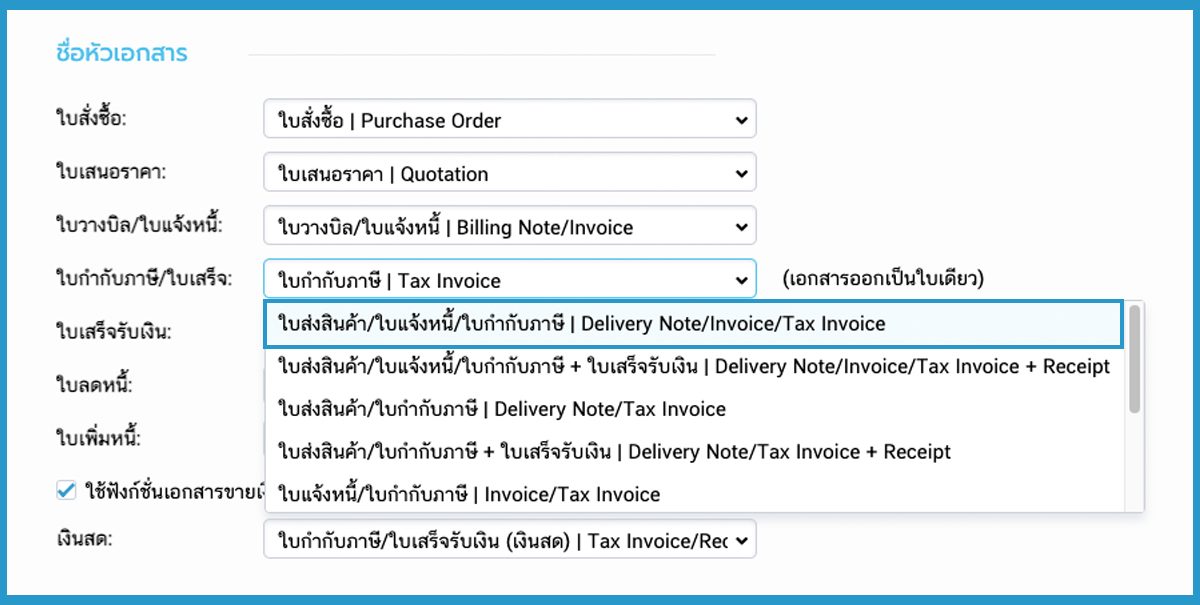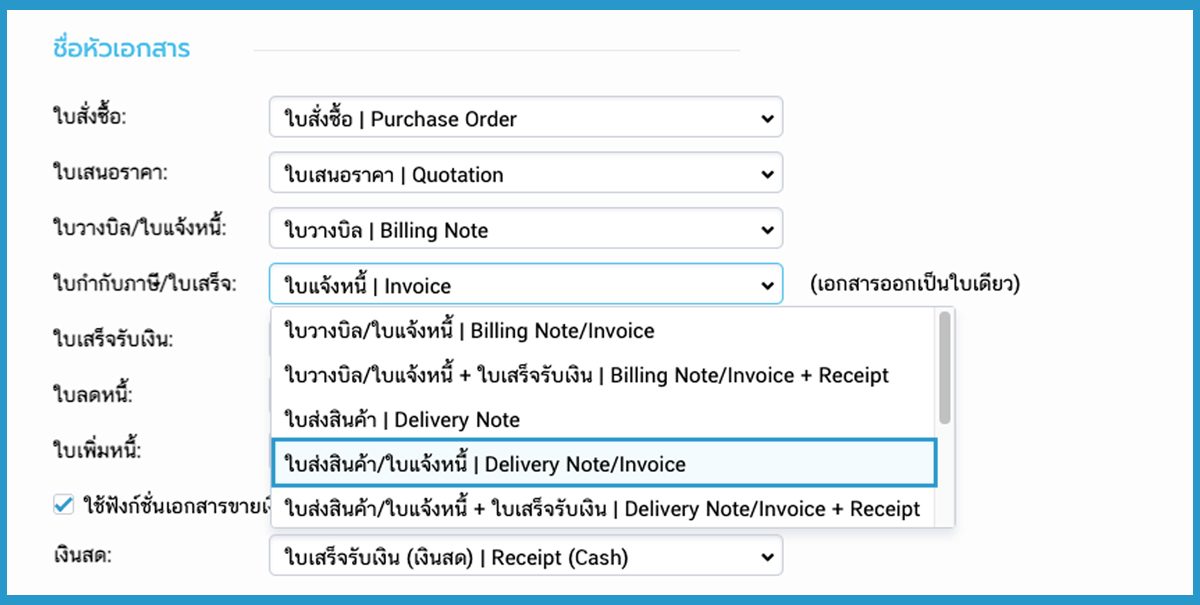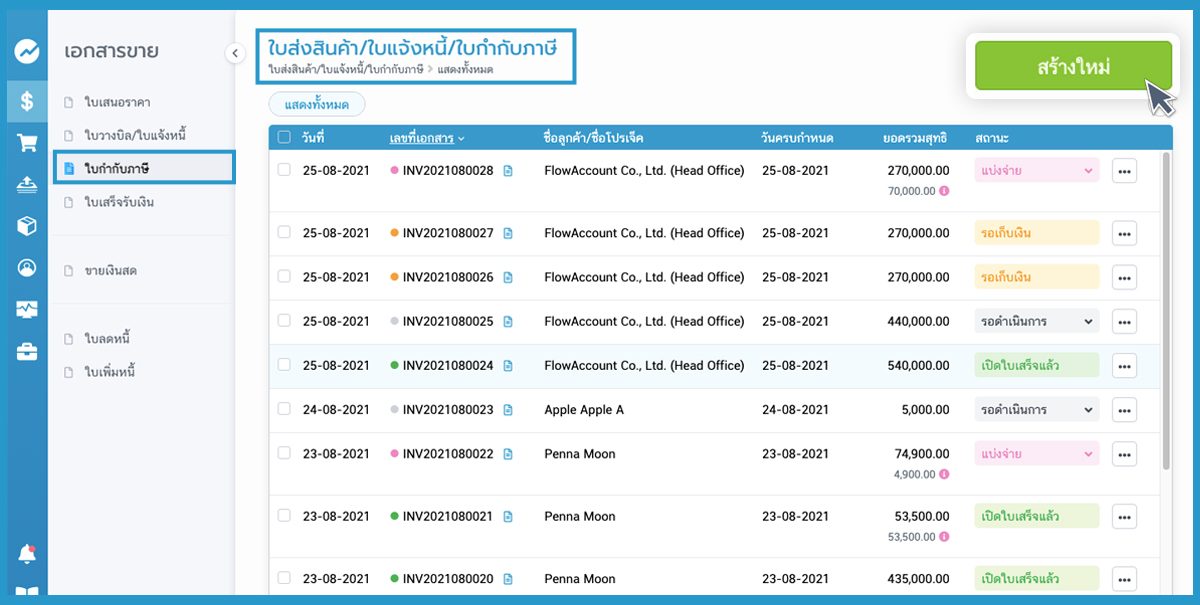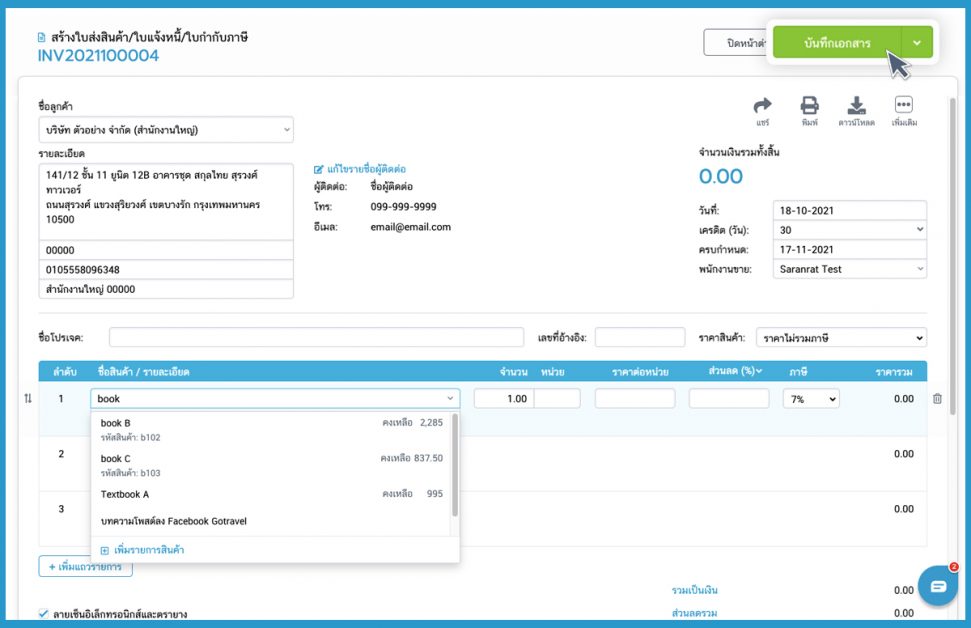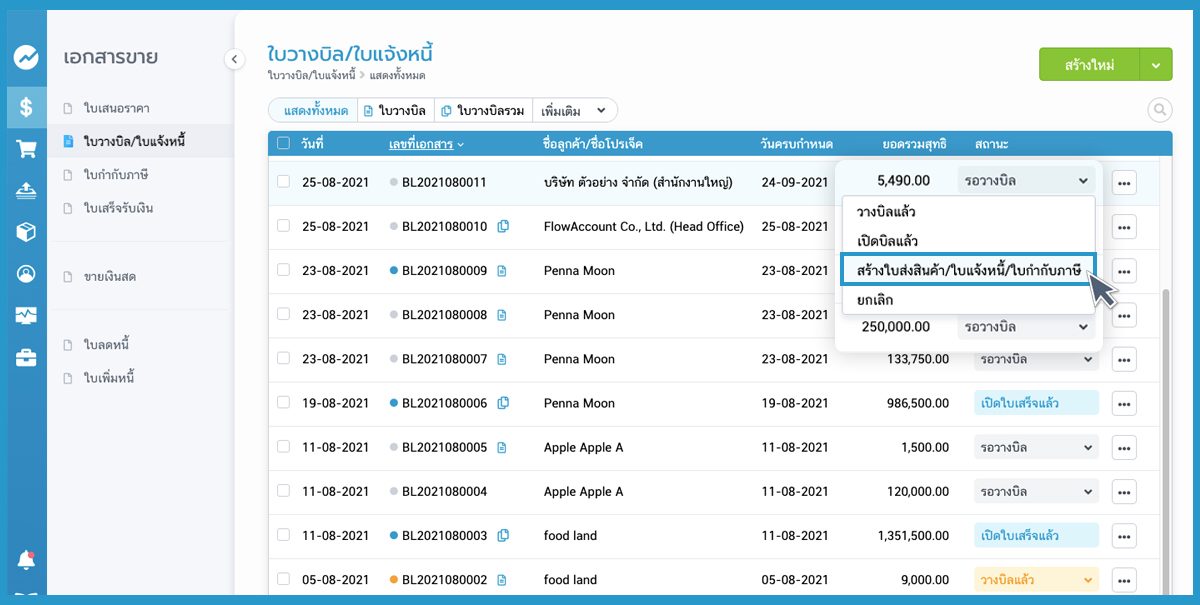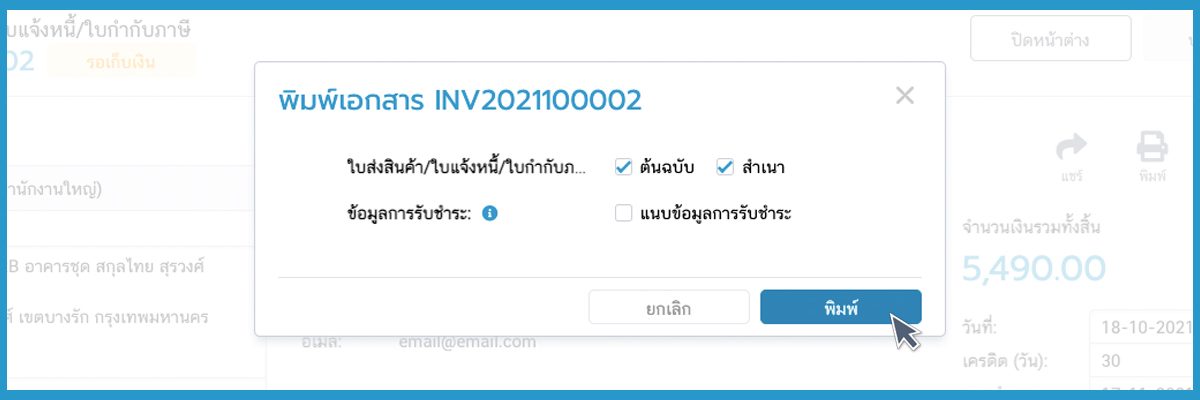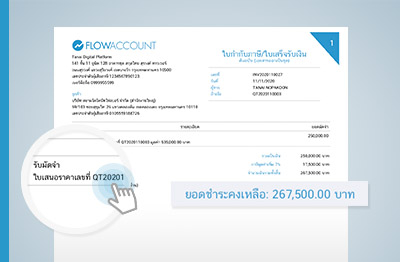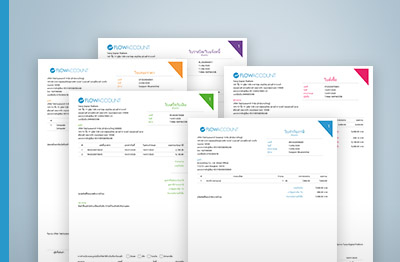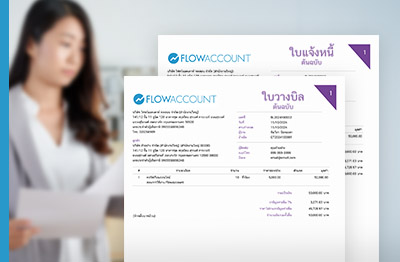คำถามที่พบบ่อย (FAQ) เกี่ยวกับใบส่งของ (Delivery Note) ที่ธุรกิจต้องมี
1. จำเป็นต้องออกใบส่งของ แยกจากใบกำกับภาษีเสมอไปหรือไม่?
ตอบ: ไม่จำเป็นต้องแยกกัน ขึ้นอยู่กับขั้นตอนการทำงานของคุณ หากคุณส่งของก่อนแล้วค่อยรวบรวมเอกสารไปวางบิลทีหลัง ก็ควรออก ใบส่งของ แยกต่างหาก แต่ถ้าคุณส่งมอบสินค้าพร้อมเรียกเก็บเงินในเวลาเดียวกัน การออกเอกสารรวมเป็นฉบับเดียวในชื่อ “ใบส่งของ/ใบกำกับภาษี” จะช่วยลดขั้นตอนและสะดวกกว่ามาก
2. ต้องออกใบส่งของเมื่อไหร่?
ตอบ: ต้องออก ใบส่งของ และแนบไป “พร้อมกับสินค้า” ในทุกครั้งที่จัดส่งเสมอ เพื่อให้ลูกค้าสามารถใช้เอกสารนี้ตรวจสอบความถูกต้องของสินค้าที่ได้รับได้ทันที เมื่อลูกค้าตรวจสอบและเซ็นรับแล้ว เอกสารนี้จะกลายเป็นหลักฐานยืนยันการรับมอบสินค้าที่สมบูรณ์
3. ใบส่งของ กับ ใบกำกับภาษี แตกต่างกันอย่างไร?
ตอบ: ทั้งสองเอกสารมีวัตถุประสงค์หลักต่างกัน ใบส่งของ ใช้เพื่อเป็นหลักฐานยืนยันว่า “การส่งมอบสินค้าทางกายภาพ” ได้เกิดขึ้นจริงและผู้ซื้อได้รับของครบถ้วนแล้ว ส่วน ใบกำกับภาษี เป็นเอกสารทางกฎหมายที่ใช้ยืนยัน “รายการซื้อขายและภาษีมูลค่าเพิ่ม” เพื่อวัตถุประสงค์ทางบัญชีและภาษีอากร
4. ข้อมูลสำคัญที่ต้องมีในใบส่งของคืออะไรบ้าง?
ตอบ: ใบส่งของ ที่สมบูรณ์ควรมีข้อมูลสำคัญ ได้แก่ ข้อมูลผู้ขายและผู้ซื้อ, เลขที่และวันที่ออกเอกสาร, รายการสินค้าที่จัดส่งอย่างละเอียด (ชื่อ, จำนวน) และส่วนที่สำคัญที่สุดคือ ช่องสำหรับให้ผู้รับสินค้าเซ็นชื่อและลงวันที่ เพื่อยืนยันการรับมอบ
5. เมื่อลูกค้าเซ็นรับของในใบส่งของแล้ว ควรทำอย่างไรต่อ?
ตอบ: ผู้ขายต้องนำ ใบส่งของ ฉบับที่ลูกค้าเซ็นแล้วกลับมาเก็บไว้เป็นหลักฐานสำคัญ เอกสารนี้จะถูกใช้เป็นเครื่องยืนยันในการออก “ใบแจ้งหนี้” หรือ “ใบกำกับภาษี” เพื่อเรียกเก็บเงินจากลูกค้าในขั้นตอนต่อไป เพราะมันคือข้อพิสูจน์ว่าเราได้ทำหน้าที่ส่งมอบสินค้าเสร็จสิ้นสมบูรณ์แล้ว
About Author

นันทรัช ชมภูแสง Content Writer และ SEO Business Consultant มีประสบการณ์งานเขียนด้านธุรกิจ ดิจิทัลมาร์เก็ตติ้ง และผลิตภัณฑ์ทางการเงิน มากว่า 7 ปี